如何為您的網站設置自動話務員電話系統
已發表: 2022-12-27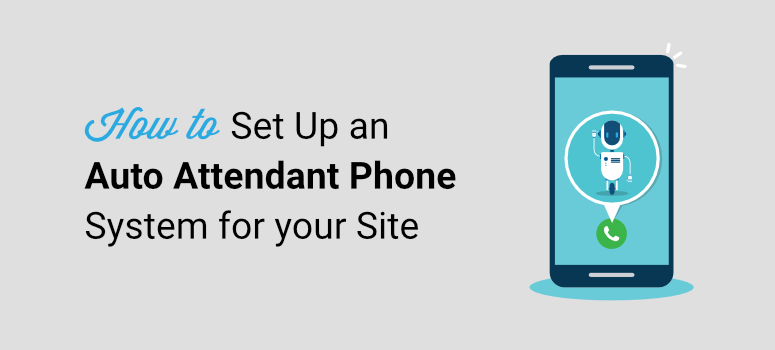
您想為您的在線業務設置自動電話系統嗎?
自動話務員電話系統可確保立即接聽客戶電話。 它不僅使您的小型企業看起來很專業,而且還可以幫助您削減成本。
在這個循序漸進的教程中,我們將向您展示如何在 WordPress 中輕鬆設置自動話務員電話系統。
為自動電話系統獲取正確的工具
許多小型企業網站只是在他們的網站上添加一個電話號碼或呼叫按鈕並保留在那裡。 如果需要,客戶可以聯繫他們。 但這樣做的問題是,您可能會在所有奇怪的時間接到電話,如果您正在接聽另一個電話,客戶可能會等待很長時間。
這會讓你和他們感到沮喪。 另一方面,自動助理系統可以讓您利用許多功能,包括自動呼叫應答、呼叫等待、營業時間等等。
使用標準電話服務,設置這些功能可能非常昂貴,特別是如果您要處理業務量的電話。
通過使用自動話務員電話系統,您可以在預算範圍內獲得在您的網站上提供更好的客戶體驗所需的所有功能。
我們推薦使用 Nextiva。 這是最好的商務電話服務,可讓您使用自動接線員功能輕鬆管理商務電話。
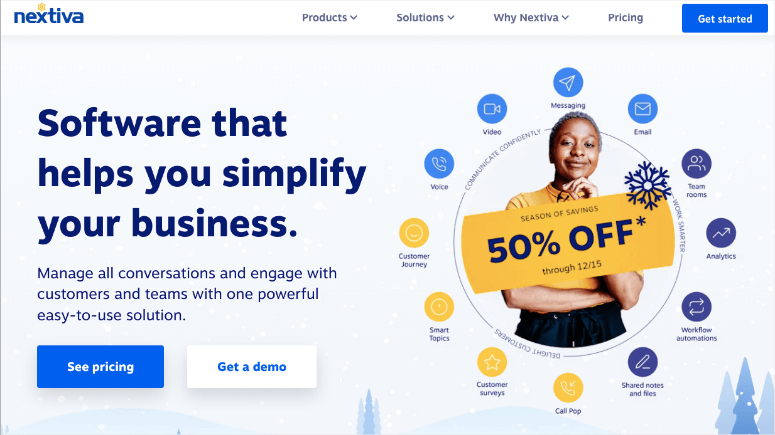
Nextiva 是一家 VoIP(互聯網協議語音)電話服務提供商。 這意味著它使用互聯網撥打和接聽電話,因此便宜得多。
您不需要配備支持人員的昂貴呼叫中心。 即使只有 1 或 2 名團隊成員處理支持,您也會獲得表現專業所需的一切。
如果你有一個更大的團隊,你可以使用菜單系統將呼叫者路由到正確的部門。 這將減少呼叫隊列並使呼叫管理更加容易。
以下是 Nextiva 中包含的一些令人敬畏的好處:
- 無費號碼
- 自動服務員
- 呼叫轉移
- 呼叫等待
- 語音信箱
- 通話和視頻會議
- 通話錄音
- 移動應用
- 等等。
如果您已有公司電話號碼,則可以將該號碼移植到 Nextiva 並繼續使用同一號碼。 他們甚至會在您轉換時給您一個帶有來電顯示的臨時號碼。
您將能夠通過任何設備(包括筆記本電腦、桌面電話和移動電話)管理您的商務通信。
這將有助於極大地提高客戶滿意度。 Nextiva 甚至擁有為遠程團隊構建的基於雲的電話系統。 您可以將當前的 PBX 移動到雲端或獲得具有超能力的託管 VoIP 系統。
想進一步了解 Nextiva? 您可以在此處閱讀有關此服務的更多信息:Nextiva 評論:這是最好的商務電話服務嗎?
如果您想探索更多選項,請查看我們的列表:適用於小型企業的 7 種最佳自動助理電話系統。 它們包括 RingCentral、Ooma 和 Grasshopper。
也就是說,我們將向您展示如何使用 Nextiva 在您的網站上設置自動話務員電話系統。
如何設置自動話務員電話系統
首先,註冊一個 Nextiva 帳戶。 您可以根據需要的特性和功能以及定價等級來選擇計劃。 基本的 Essential 計劃足以讓小型企業開始使用自動電話系統,並且您可以隨著業務的發展而擴展。
您將獲得以下功能:
- 無限語音通話
- 免費電話號碼,無限制的網絡傳真
- 視頻會議,最多 45 分鐘,參與者 250 人
- 為聯繫人和通話創建備註
- 團隊協作聊天消息
- 日曆和會議安排
- 聯繫人和日曆集成、Google 和 Outlook
- 聯繫人管理,最多 500 個共享聯繫人
您還可以在註冊前申請演示,以確保該服務適合您。
註冊時,您可以選擇新的公司電話號碼或將現有號碼連接到您的 Nextiva 帳戶。
完成設置後,您可以使用此號碼跨多個設備撥打和接聽電話。
現在要在您的網站上設置自動話務員電話系統,請轉到您的 Nextiva 帳戶。 在左側任務欄中,選擇通信 » 電話系統選項卡。
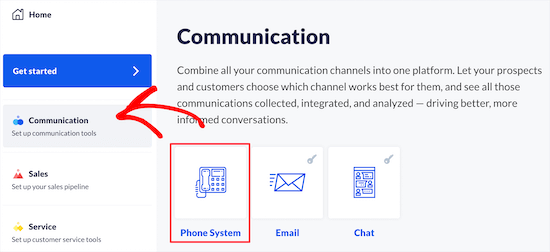
這將打開一個新頁面,您將在其中看到更多適用於您的電話系統的選項。 在此處選擇“呼叫流程”選項卡。 這將使您能夠為小型企業設置自動電話應答系統。
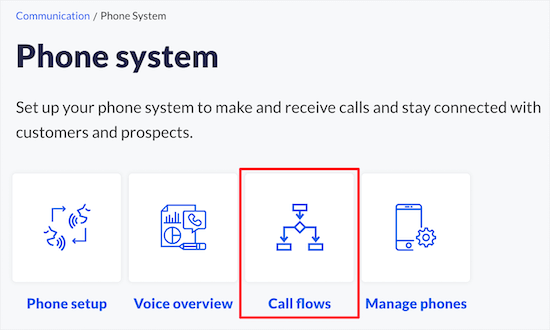
接下來,您可以選擇“創建新流程”按鈕開始設置自動助理功能。
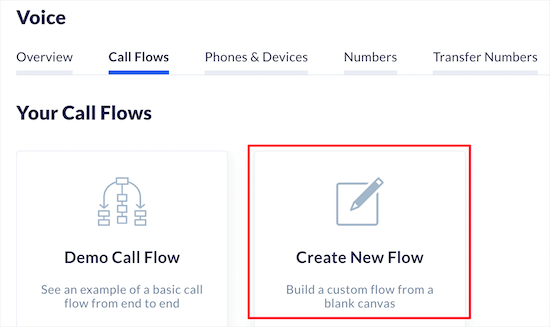
剛開始時,您可以從頭開始。 創建呼叫流程並將它們另存為模板後,您將在此處看到它們。
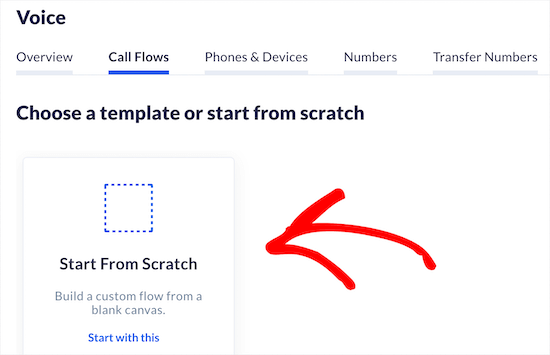
Nextiva 允許您為此呼叫流程添加一個名稱,以便您可以輕鬆記住以後選擇哪個流程。 在右側,您會看到一個電話圖標。
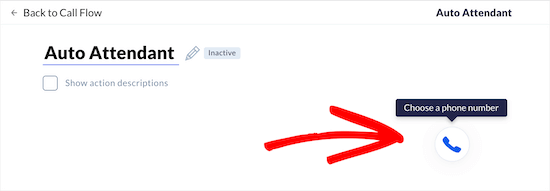
當您單擊此圖標時,您會看到一個選項,用於輸入您的公司電話號碼。 如果您希望呼叫者直接與不同的部門或團隊聯繫,您甚至可以在此處添加分機和更多號碼。
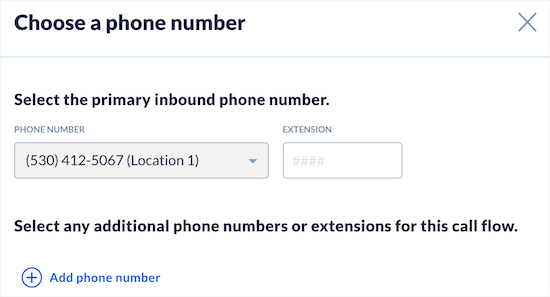
此呼叫路由功能使您的團隊甚至在客戶接聽電話之前就可以更輕鬆地了解客戶的呼叫內容。
現在您可以單擊“保存並繼續”按鈕。 在此之後,您可以設置激活呼叫流程後將發生的操作。
選擇“添加操作”按鈕,您會看到彈出一個新菜單。
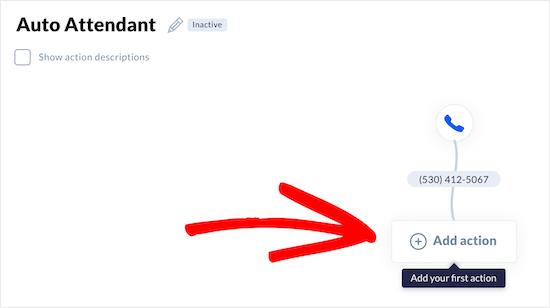
在這裡,選擇“電話菜單”為來電者錄製問候語。 您還可以為他們添加選項以選擇他們面臨的特定問題,以便將他們定向到正確的部門或團隊成員。
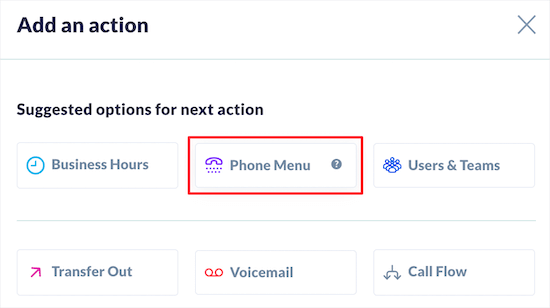
現在默認情況下,您可以使用預先錄製的問候語。 如果您想為自動接線員個性化您的消息,您可以在此處錄製或上傳自定義問候語。
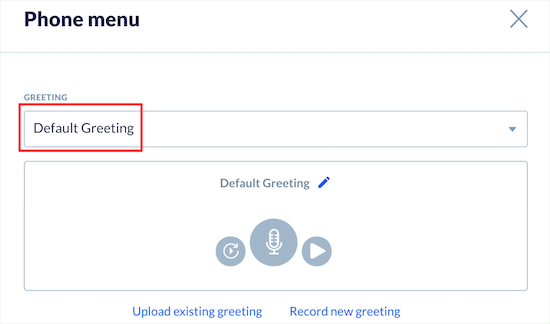
此消息將成為您在 IVR(交互式語音應答)呼叫中的虛擬接待員。
接下來,您可以自定義電話菜單以使其適合您的業務或網站。 在電話菜單下,您會看到一個鍵盤。 您可以在此處選擇要激活的號碼。
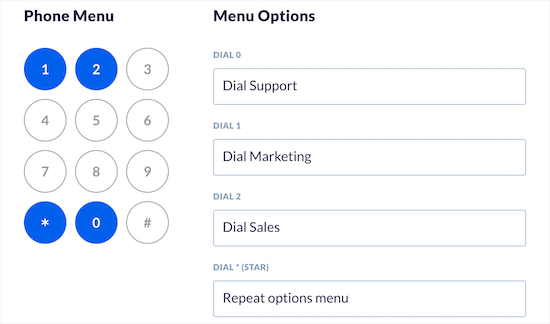
因此,例如,您可以要求呼叫者按 1 尋求支持,按 2 尋求銷售查詢,按 9 聯繫代表。
您所要做的就是單擊該數字,然後在右側的“菜單選項”部分中添加部門或團隊詳細信息。
現在您幾乎完成了商務電話系統的設置。 如果您想配置Advanced Options ,您可以設置超時持續時間和撥打運營商的號碼。

如果您想讓呼叫者撥打分機,則需要勾選此處的複選框。
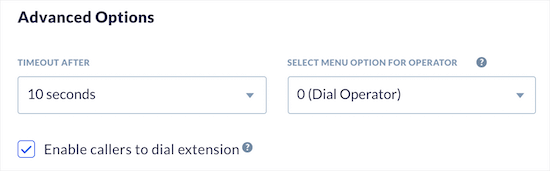
要繼續下一步,您需要單擊“保存並繼續”按鈕。
現在您將回到主呼叫流程屏幕。 在這裡,您可以為剛剛添加的菜單選項分配團隊成員和電話號碼/分機。 這將改善您的呼叫處理並允許工作人員為每個分機使用話務員腳本。

如果您從子菜單中單擊此處的“添加操作”按鈕,則可以選擇“用戶和團隊”選項卡。
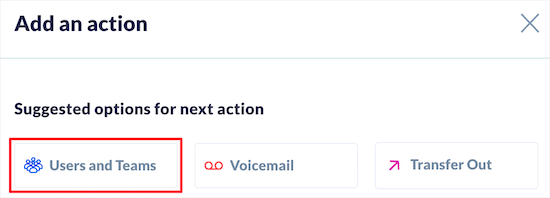
您可以在此處將團隊成員分配給該操作。 您會看到添加團隊名稱的選項,無論您是要讓所有連接的成員一起響鈴還是一次給一個人響鈴。
您可以瀏覽這些選項並根據您的喜好配置設置。
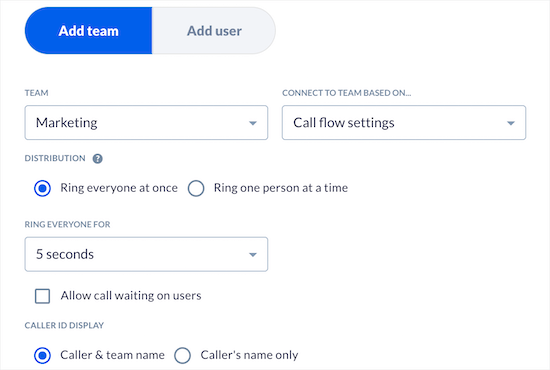
單擊保存並繼續,您將返回到主呼叫流程屏幕。 按照相同的步驟向每個菜單選項添加操作。
這樣,您就建立了一個自動商務電話應答系統。
現在,有時您或您的團隊成員可能無法接聽任何電話。 因此,在工作時間以外和節假日,您可以設置一個語音信箱。 這允許呼叫者在無人接聽電話時留言。
此功能對於不想錯過來自客戶的重要通信的企業特別有用。 因此,例如,如果您是婚禮策劃師、活動策劃師或自由職業者,來電者可以留言詳細說明他們正在尋找什麼並要求報價。
要將語音郵件添加到您的呼叫流程,請確保您選擇了剛剛設置的分機下的“添加操作”按鈕。

現在您可以選擇“語音郵件”而不是“用戶和團隊”。
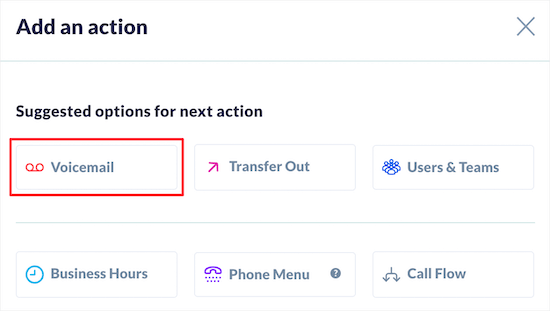
在下一頁上,您可以設置語音信箱和消息。 從“語音信箱目的地”下拉菜單中選擇團隊或個人,然後從“團隊”下拉菜單中選擇正確的部門。
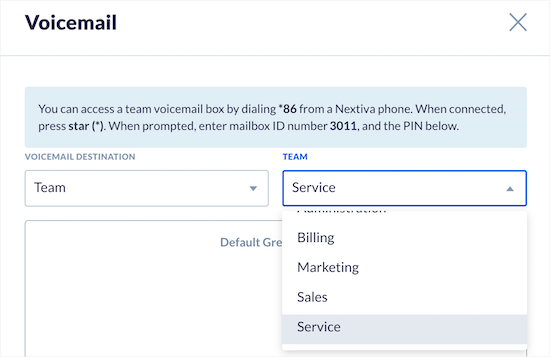
再次單擊“保存並繼續”按鈕。 對您添加的每個擴展程序執行相同的步驟。 完成後,您會看到呼叫流程轉到不同的分機,然後是語音郵件,然後呼叫結束。
現在您的多級自動助理呼叫流程已準備就緒。 當您單擊屏幕底部的“上線”按鈕時,呼叫流程將激活。
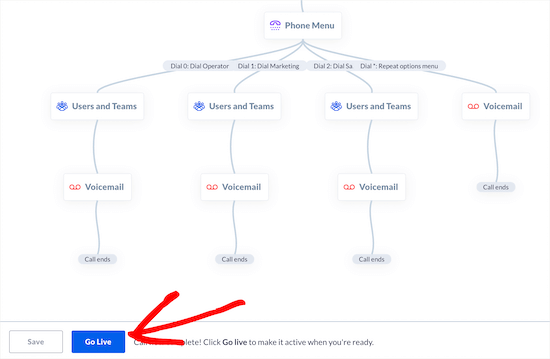
我們建議通過放置幾個虛擬來電來測試您的自動話務員電話系統,以測試問候語、分機和語音郵件選項。
這樣,您就成功地為您的網站設置了一個帶有自動助理和呼叫流程的自動電話系統。
現在,您可以通過在您的網站上添加電話圖標而不是顯示他們需要撥打的號碼來讓客戶更容易地給您打電話。 當用戶單擊該圖標時,該號碼將自動撥給他們。
如何將“立即呼叫”按鈕添加到您的 WordPress 網站
您可以使用一個簡單的 WordPress 插件將“立即呼叫”按鈕添加到您的網站。 這使呼叫者更容易撥打您的號碼,尤其是當他們使用手機時。
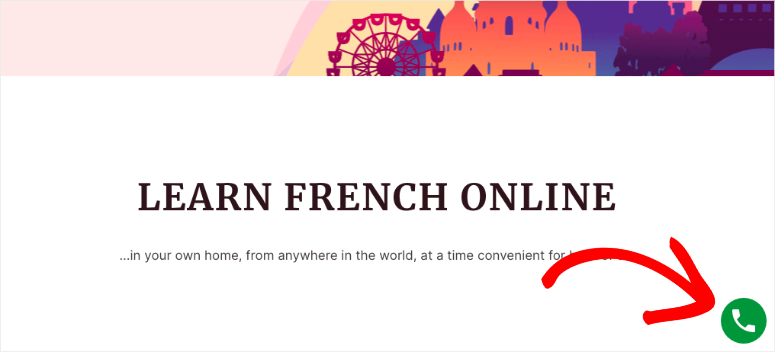
如果您正在尋找免費的自動話務員電話系統,那麼此插件可能是一個不錯的選擇。 只需單擊呼叫按鈕,客戶就可以輕鬆與您聯繫。
您還可以在 WordPress 中使用請求回調表單。 您可以免費設置它,讓感興趣的用戶填寫一個表格,其中包含他們認為方便您給他們打電話的日期和時間。
回到教程,讓我們在您的站點上設置“呼叫”按鈕。
在 WordPress 中,導航到插件 » 添加新頁面。 現在搜索WP Call Button插件並安裝並激活它。 有關更多步驟,請使用本指南:如何安裝 WordPress 插件 – 3 種方法(逐步)
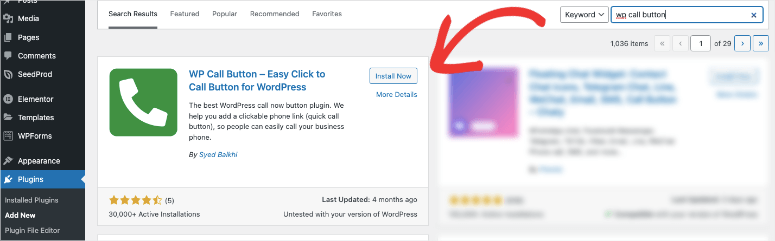
激活後,轉到 WordPress 菜單中的設置 » WP 呼叫按鈕。
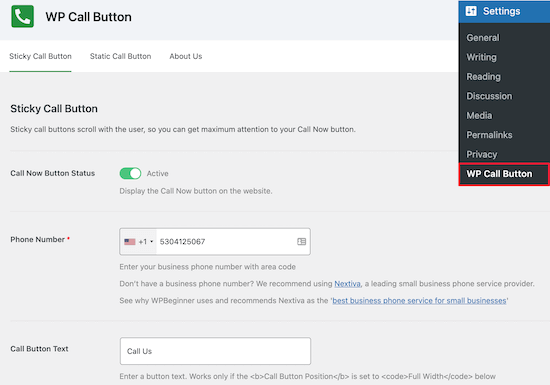
在這裡,您可以激活呼叫按鈕並添加您使用 Nextiva 設置的 VoIP 電話號碼。
您還將看到用於自定義按鈕外觀的選項,並添加一個浮動在整個網站屏幕上的粘性呼叫按鈕。
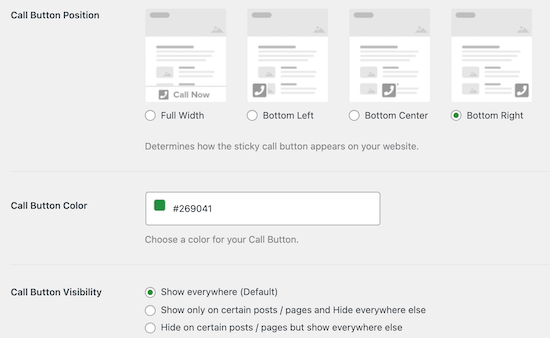
WP Call Button 讓您可以控制您的按鈕。 您可以選擇要在頁面和帖子上顯示/隱藏按鈕的位置。
如果你想在特定的地方顯示它,那麼你可以使用靜態呼叫按鈕選項。 這將為您提供一個簡碼,您可以將其嵌入到您的 WordPress 網站中。
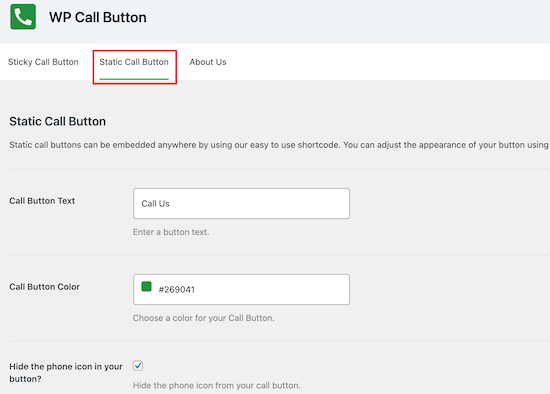
設置插件後,確保點擊“保存更改”按鈕。
您還可以使用包含的塊將粘性按鈕直接添加到您的頁面、帖子和小部件區域。
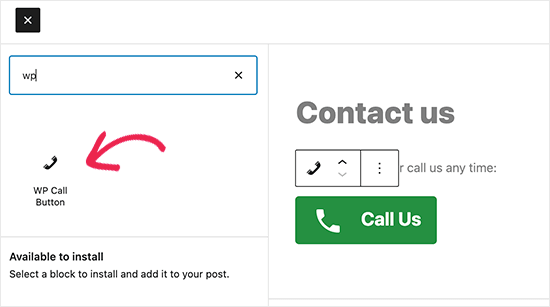
在塊設置中,您將獲得自定義顏色、文本大小、對齊方式以及顯示或隱藏電話圖標的選項。
完成後,請確保單擊“更新”或“發布”以保存您的更改。
而已! 您剛剛改善了客戶支持並節省了資金! 我們希望本指南對設置添加的虛擬電話自動化有所幫助。
接下來,您可能希望使用 CRM 來提高自動化程度:比較 10 款適合小型企業的最佳 CRM 軟件。
你會想看看我們的指南:
- WordPress 在線聊天:如何免費設置(逐步)
- 如何在 WordPress 中創建請求回調表單
- 建立關係的 6 種最佳客戶溝通工具
這些帖子致力於以簡單且經濟實惠的方式優化您的客戶體驗。
